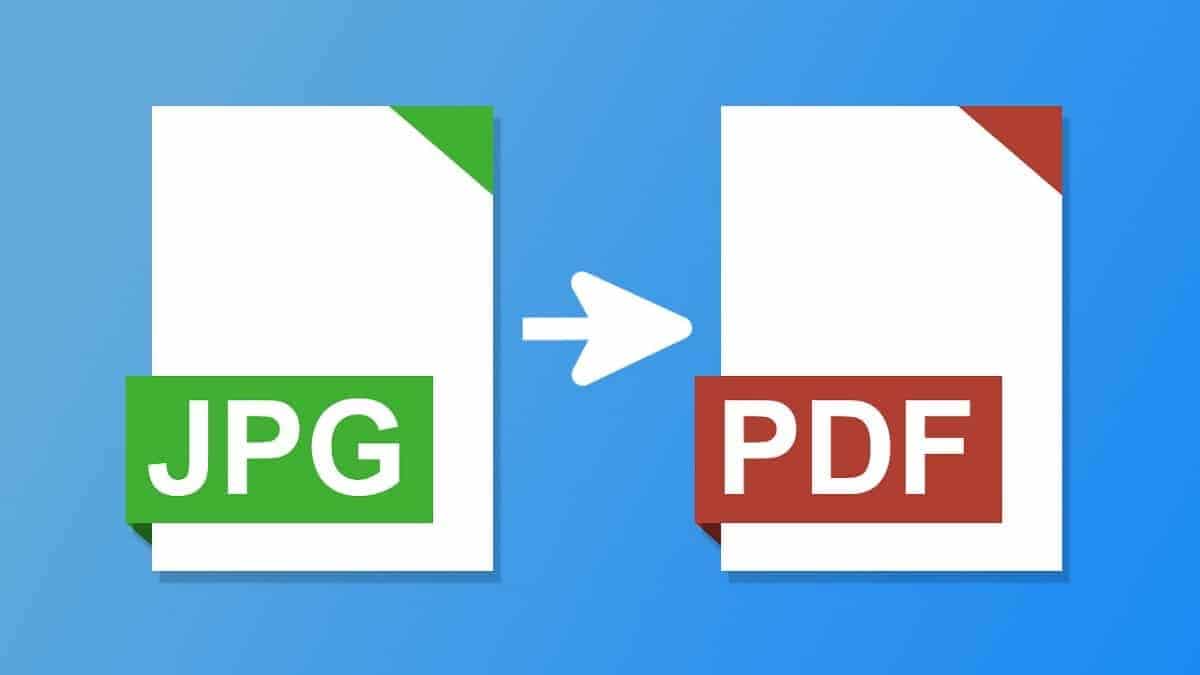
Telefony se systémem Android nám poskytují obrovské množství funkcí, které umožňují jejich dobré využití. Něco, co je také možné udělat na našem smartphonu, je převádět soubory do jiných formátů. Dokonce je možné převést fotografii do PDF na našem mobilu se systémem Android. To může být něco, co zajímá mnoho uživatelů, kteří nevědí, jak to udělat.
Pokud chcete vědět jak převést fotografii do PDF na vašem mobilu s Androidem, níže vám řekneme různé způsoby, jak je to možné. Uživatelé s telefonem s Androidem mají v tomto ohledu k dispozici řadu možností. Proto jistě existuje takový, který vyhovuje tomu, co potřebujete, a dokáže tak převést jakýkoli obrázek do souboru PDF.
aplikace
V první řadě můžeme využít aplikace, které si na Android stáhneme dobře převést fotografii do PDF. V Obchodě Play máme dobrý výběr aplikací, pomocí kterých můžete převádět soubory v různých formátech. Jsou prezentovány jako dobrá volba pro použití na našem telefonu nebo tabletu, protože tento proces velmi zjednodušují. Také vám to mohou umožnit například s více než jednou fotografií současně.
Pokud je tento převod mezi formáty něco, co se chystáte dělat s určitou frekvencí, pak se vyplatí stáhnout si k tomu aplikaci na Android. Aplikace, které vám ukážeme níže jsou k dispozici zdarma v Obchodu Play a budou v tomto procesu nápomocny.
Převaděč obrázků na PDF
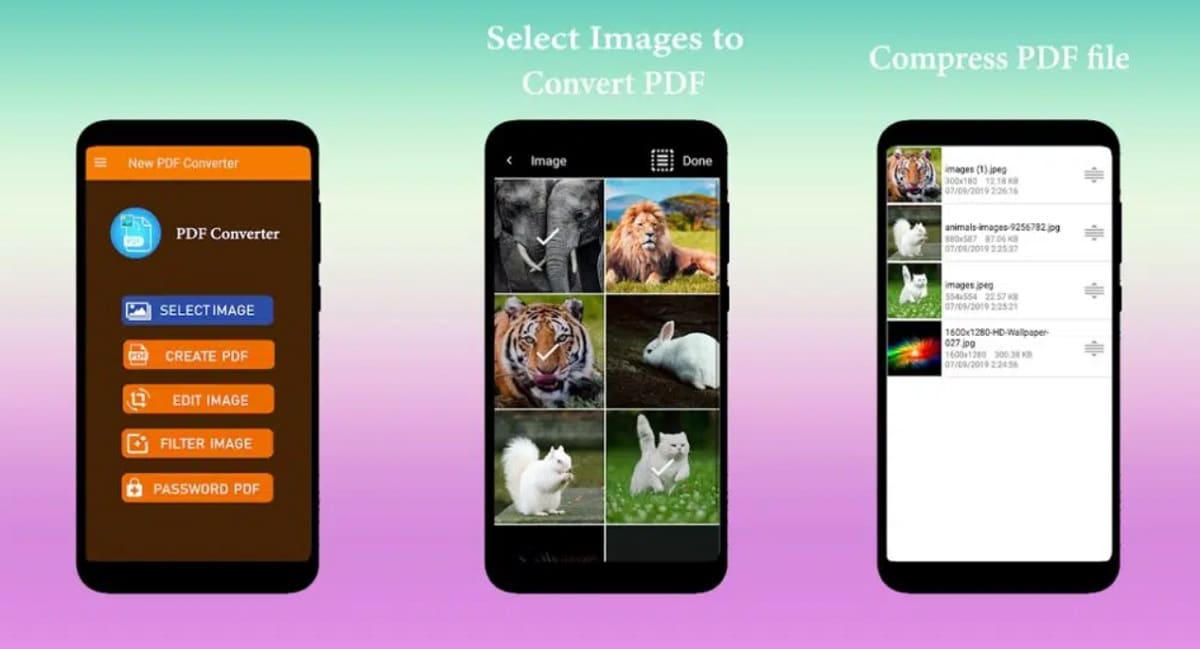
První aplikace je jednou z nejznámějších a nejlepší je převést fotografii do PDF na našich zařízeních Android. Tato aplikace nám to také umožňuje různými způsoby, protože můžeme použít fotografii z galerie nebo fotografii, kterou v tu chvíli pořídíme fotoaparátem, a převést tento obrázek do souboru PDF. Skutečnost, že ji můžeme aplikovat v různých časech, ji činí tak zajímavou.
Aplikace má opravdu snadno použitelné rozhraní, takže jej bude moci bez problémů používat každý uživatel Androidu. Při jeho otevření na telefonu či tabletu stačí vybrat operaci, kterou chceme v danou chvíli provést. Pak už jen musíme vybrat fotku (z galerie nebo z fotoaparátu) a pak počkat, až se převede do toho PDF souboru. Poté můžeme pojmenovat PDF, které bylo vytvořeno z fotografie, a udělat si s tímto souborem, co chceme (uložit jej do mobilního úložiště nebo jej poslat například poštou). Tento proces je dokončen během několika sekund.
Image to PDF Converter je aplikace, kterou můžeme zdarma ke stažení pro Android, k dispozici v Obchodě Google Play. Uvnitř aplikace máme reklamy. Nejsou to příliš otravné reklamy, takže aplikaci můžeme bez problémů používat. Dostupné na tomto odkazu:
Převést obrázek do formátu PDF
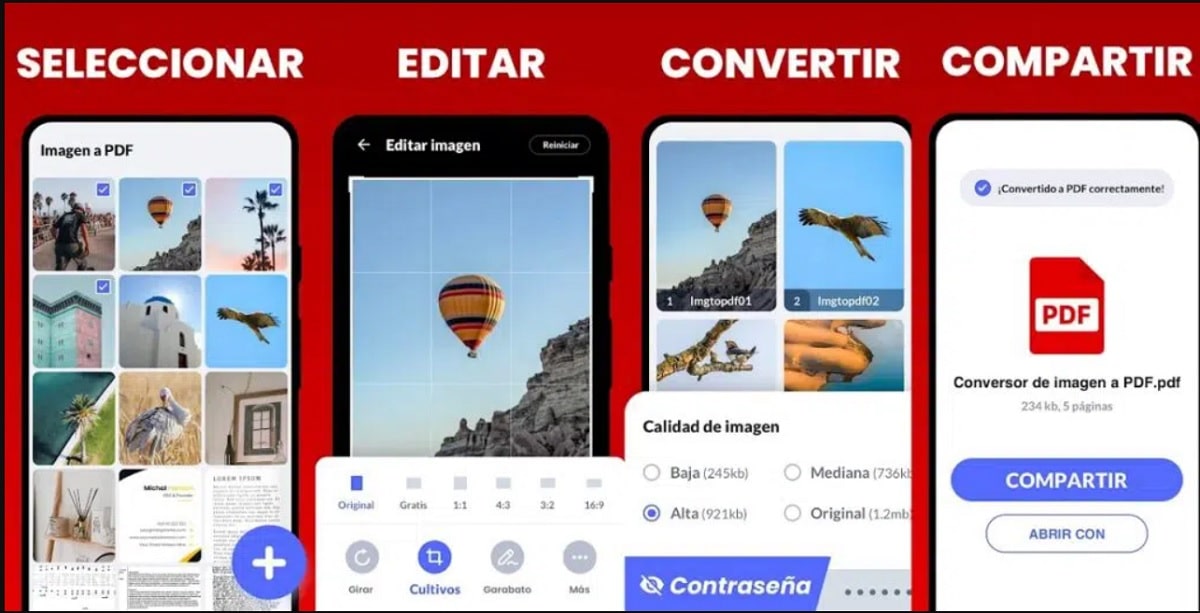
Tato druhá aplikace v tomto seznamu je další známou možností mezi uživateli Androidu. Čelíme jedné z nejlépe hodnocených aplikací, pokud jde o převod fotografie do PDF na tabletu nebo telefonu. Tato aplikace vám umožňuje převést jakoukoli fotografii do PDF tím, že máte podpora formátů jako JPG, PNG nebo TIFF, mezi ostatními. To znamená, že jej bude moci kdykoli používat kterýkoli uživatel operačního systému.
Tato aplikace nám navíc představuje opravdu snadno použitelné rozhraní. Nahrání fotografie do aplikace, kterou následně převedeme do onoho souboru ve formátu PDF, je velmi jednoduchý proces, který zabere jen pár sekund. Aplikace nám také poskytuje řadu doplňkových funkcí, jako je změna velikosti souborů (změna jejich velikosti), díky čemuž je její používání na našich zařízeních ještě pohodlnější.
Tato aplikace může být stáhnout zdarma na Android, k dispozici v Obchodě Google Play. Uvnitř máme nějaké reklamy, ale nejsou něčím, co by při používání obtěžovalo. Stáhnout si ho můžete z tohoto odkazu:
Microsoft Office
Microsoft Office je také aplikace, která nám může pomoci převést fotografii do PDF přímo na Androidu. Navíc se jedná o aplikaci, kterou si do svých telefonů nainstalovalo již mnoho uživatelů, takže z ní můžete vytěžit ještě více. Jedná se o funkci, o které mnozí nevědí, ale která je k dispozici od redesignu aplikace před pár lety. Pokud jej tedy máte nainstalovaný ve svém smartphonu, pak jej budete moci používat kdykoli. Pokud máte aplikaci nainstalovanou, postupujte takto:
- Otevřete v telefonu Microsoft Office.
- Stiskněte tlačítko + na obrazovce.
- Vyberte možnost Fotografie a poté vyberte fotografii, kterou chcete nahrát nebo v daný okamžik vyfotografovat mobilním fotoaparátem.
- Klikněte na tlačítko s názvem Typ souboru, které se nachází ve spodní části obrazovky.
- Vyberte PDF (po změně typu souboru se vám zobrazí na obrazovce).
- Klikněte na Hotovo.
- Fotografie již byla převedena do PDF.
- Uložte si to PDF do telefonu.
Webové stránky

Druhá metoda, kterou můžeme v Androidu použít, je použijte nějakou webovou stránku k převodu fotografie do PDF. Je to stejná metoda, kterou používáme na počítači, jen nyní na mobilu. Je to něco, co budeme dělat z mobilního prohlížeče, takže v tomto případě nebudeme muset nic instalovat, což z něj také dělá obzvláště pohodlnou metodu pro mnoho uživatelů operačního systému. Kromě toho máme mnoho webových stránek, které nám v tomto ohledu pomohou.
Můžeme využít stránky jako Format PDF nebo Smallpdf, což je to, co použijeme jako příklad. Stačí hledat v Google pomocí výrazů jako je převod fotografie do PDF a uvidíte, že máme několik webových stránek, které nám v tomto procesu pomohou, kromě toho, že jsou vždy něco zdarma, což je také důležité. Na kterékoli z těchto stránek je třeba postupovat takto:
- Otevřete prohlížeč v telefonu Android.
- Zadejte SmallPDF (nebo webovou stránku, kterou jste vybrali pro převod těchto souborů).
- Vyberte možnost převodu JPG do PDF (pokud je fotografie PNG, zvolte převod z PNG do PDF).
- Nahrajte fotografii, kterou chcete převést.
- Počkejte, až bude nahrána na web.
- Klikněte na tlačítko vytvořit PDF.
- Počkejte na dokončení procesu (bude to trvat několik sekund).
- Stáhněte si PDF do telefonu.
Během několika sekund již máte tento soubor PDF v telefonu. Budete si s ním moci dělat, co chcete, buď jej uložit do úložiště, nebo jej sdílet s ostatními lidmi (e-mailem nebo v aplikacích pro rychlé zasílání zpráv). Proces je něco opravdu jednoduchého, jak jste viděli. Po celou dobu je vyžadováno připojení k internetu, ale neměl by to být problém. Při použití těžkých fotografií může samozřejmě dojít ke spotřebě vysokého objemu mobilních dat, takže by vás v tomto případě mohlo zajímat použití WiFi.
Galerie na Androidu
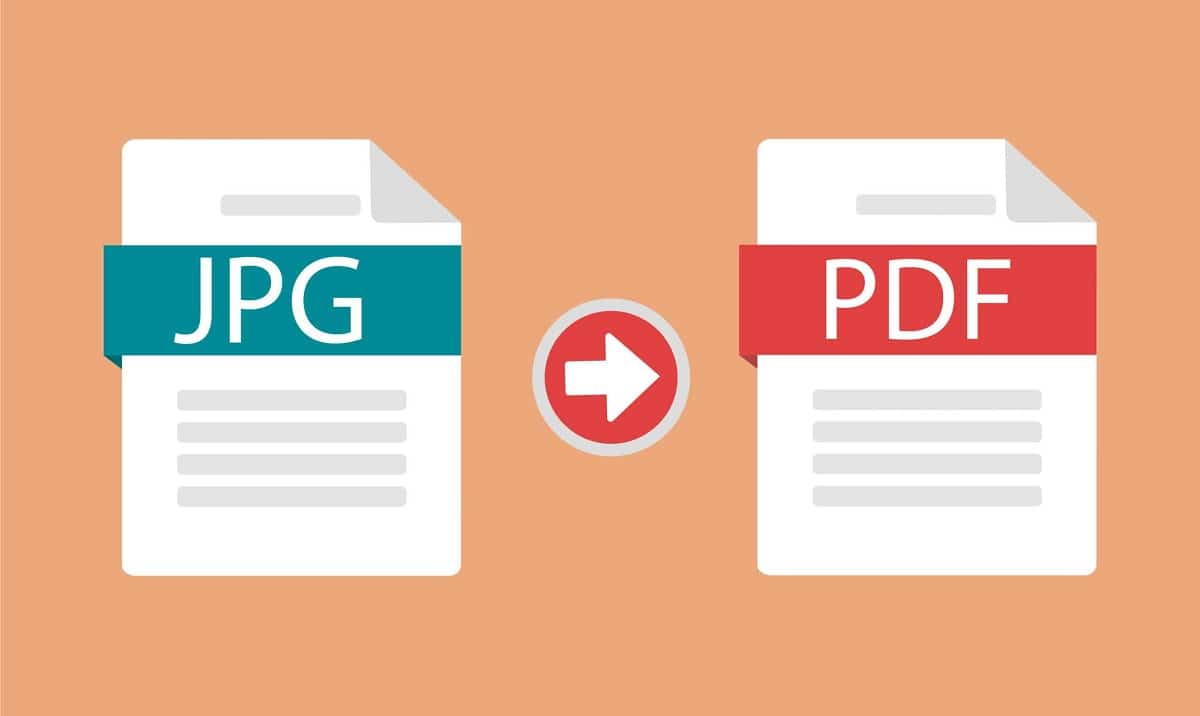
Poslední metoda je něco, co nebudou moci používat všichni uživatelé Androidu. Protože je to něco, co závisí na vrstvě personalizace vašeho mobilu. Tam jsou některé vrstvy přizpůsobení, kde dává možnost převést fotografii do PDF. K provedení tohoto procesu tedy nebudete muset stahovat aplikace do telefonu nebo tabletu, protože to bude možné ve vaší vlastní aplikaci galerie. I když je to pro uživatele obzvláště pohodlné, má to obvykle jasné omezení: najednou lze převést pouze jednu fotografii, takže pokud máte více fotografií, není to nejlepší metoda, kterou můžete použít.
Nejlepší je zkontrolovat, zda se jedná o možnost k dispozici na vašem telefonu Android. Pokud ano, mohlo by to být něco obzvláště zajímavého, protože se nemusíte uchylovat k aplikacím třetích stran k převodu těchto fotografií do souboru PDF. Chcete-li zkontrolovat, zda máte tuto funkci k dispozici ve své mobilní galerii, postupujte takto:
- Otevřete na svém telefonu Android aplikaci galerie.
- Najděte fotografii, kterou chcete převést do souboru PDF.
- Kliknutím na ikonu tří svislých teček na této fotografii otevřete kontextovou nabídku na obrazovce.
- Vyberte možnost Importovat jako PDF (název bude záviset na vrstvě přizpůsobení vašeho telefonu, ale měl by zmiňovat možnost převodu fotografie do jiných formátů).
- Klikněte na Uložit.
- Počkejte na dokončení převodu.
Jak vidíte, je to něco velmi jednoduchého a nezabere nám to skoro žádný čas. Špatnou zprávou je, že ne všichni uživatelé Androidu si tuto funkci budou moci užít, ale stojí za to zkontrolovat, zda ji máte ve své galerii k dispozici.